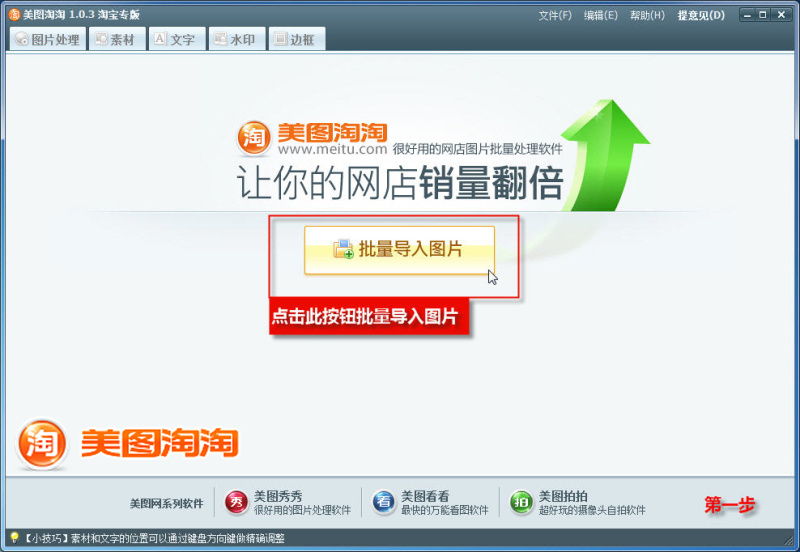萬盛學電腦網 >> 圖文處理 >> Painter教程 >> painter繪制經典國畫《水浒傳》中的一幅插畫教程
painter繪制經典國畫《水浒傳》中的一幅插畫教程
本教程是向大家介紹如何利用painter繪制經典國畫《水浒傳》中的一幅插畫過程,繪制思路很清晰,介紹地也很詳細,教程很實用,轉發給大家,希望對大家有所幫助。我們先來看看最終的效果大圖。

筆刷:常用的就3個。
鋼筆 噴筆 液態筆
圖片如下:

用鋼筆起草
修改
同時刻畫細節。
圖片如下:
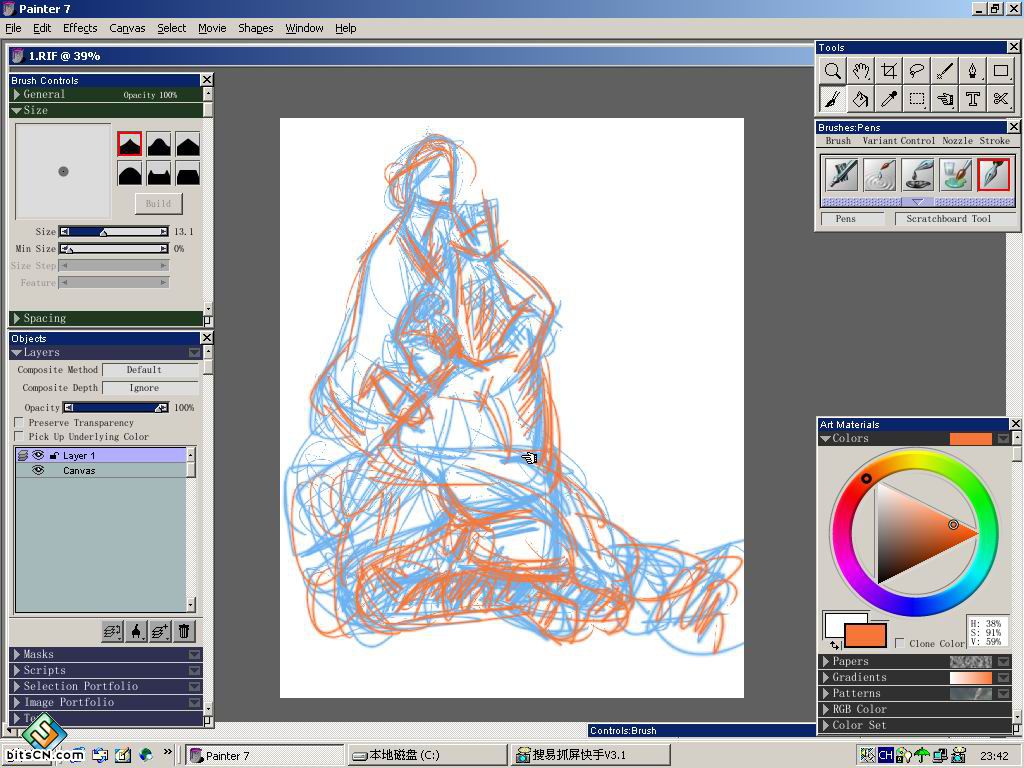
圖片如下:

圖片如下:

進一步刻畫。
圖片如下:

圖片如下:
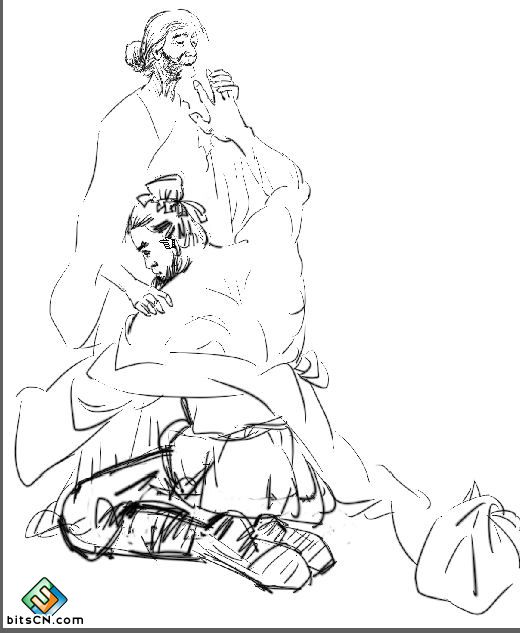
圖片如下:
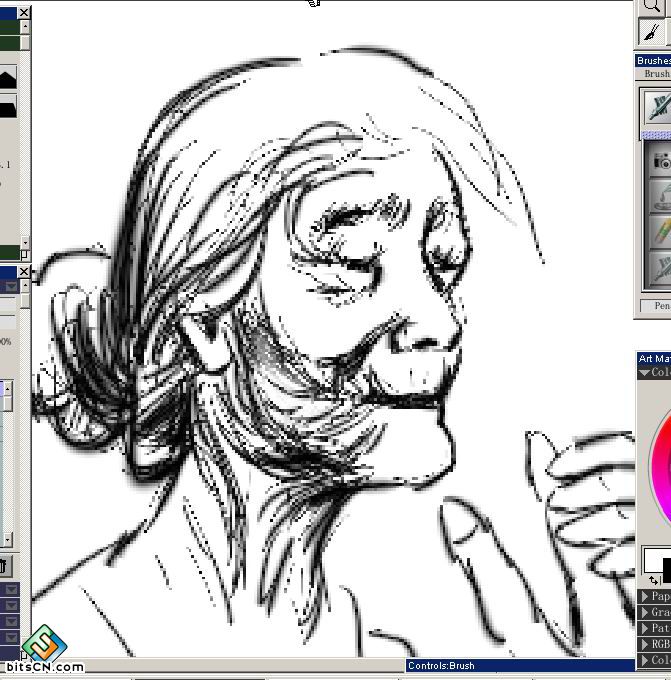
建新層
用噴筆畫出大的結構和暗部
圖片如下:
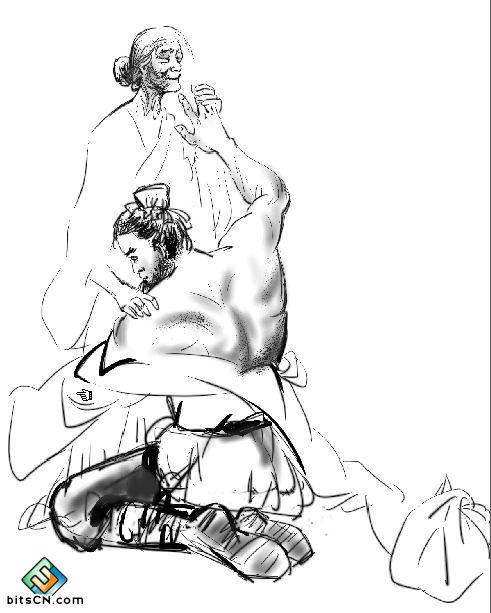
在最底層用噴筆著基本色,注意冷暖變化。一直畫到詳盡,最後落款。
圖片如下:
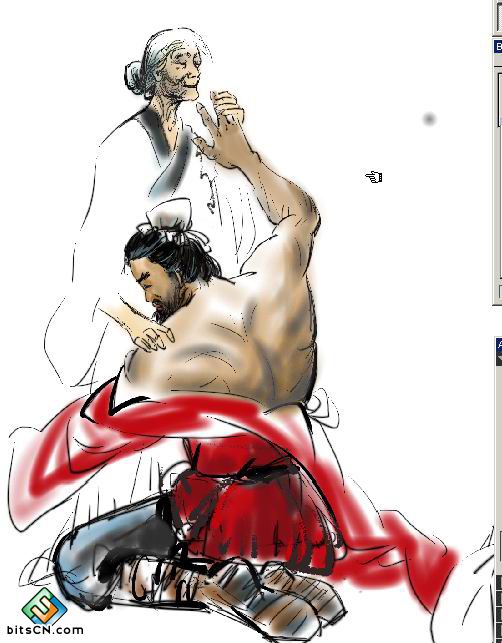
圖片如下:
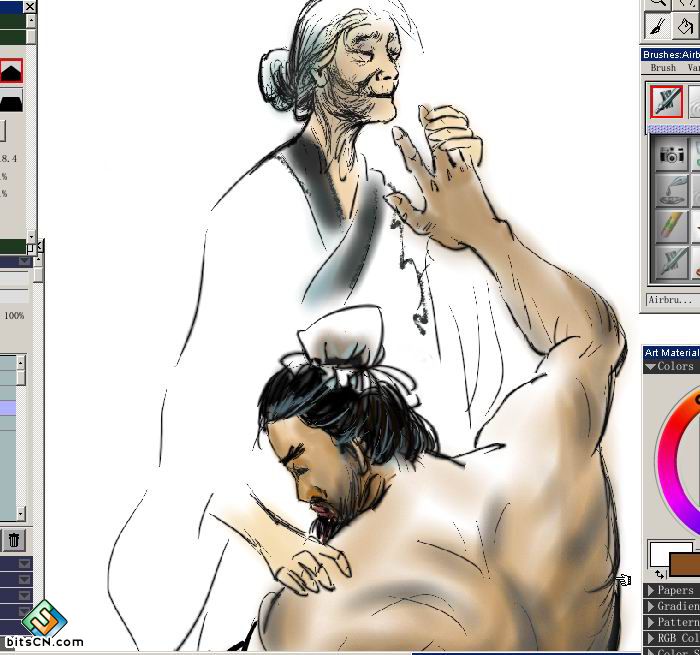
圖片如下:
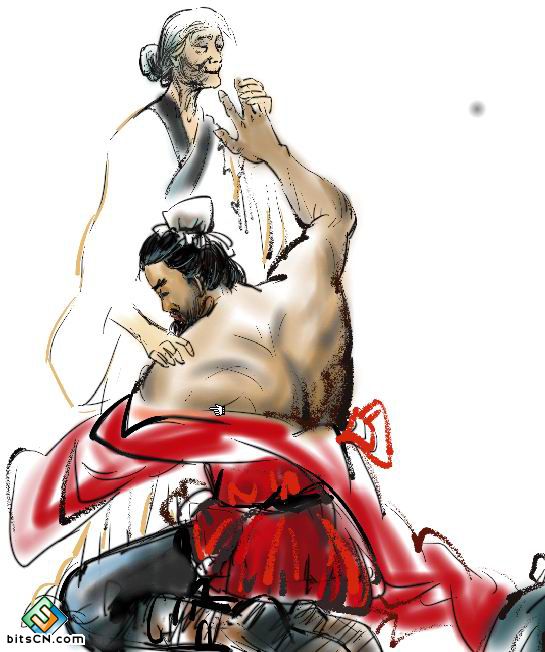
圖片如下:

最終效果:

以上就是利用painter繪制經典國畫《水浒傳》中的一幅插畫過程,希望大家喜歡!
Painter教程排行
軟件知識推薦
相關文章
- 電腦打開PS6閃屏解決方法 win10win8打開ps6閃屏怎麼辦
- win10電腦紅屏解決方法 win10電腦屏幕紅屏是怎麼辦
- win10的build14376修復bug大全 build14376修復了什麼內…
- win8.1Hiberfil.sys文件刪除 win8.1怎麼刪除Hiberfi…
- win7打開網頁死機解決方法 win7電腦開網頁死機怎麼辦
- win7任務管理器不見找回方法 win7任務管理器標題欄不見了怎麼辦
- 電腦一次性永久刪除文件方法 win8怎麼一次性刪除永久文件
- 電腦浏覽器屏蔽彈窗廣告的方法 win7怎麼屏蔽網頁右下角彈窗廣告
- win8內置英文輸入法刪除方法 win8內置英文輸入法怎麼刪除
- 聊聊INSTAGRAM 到底為什麼要改圖標
- 快速將圖片轉換成水彩/油畫風格的TOPAZ IMPRESSION
copyright © 萬盛學電腦網 all rights reserved